
Laatst geupdate op

Merk je dat je iPhone soms acties uitvoert terwijl je hem niet eens aanraakt? Lees hier hoe u dit spookaanrakingsprobleem op de iPhone kunt oplossen.
Merk je ooit dat je iPhone dingen doet, zelfs als je hem niet aanraakt? Bijna alsof er een geest met je kostbare smartphone speelt?
Als jij dit bent, maak je geen zorgen, je bent (waarschijnlijk) niet achtervolgd. Mogelijk ervaart u een fenomeen genaamd geest aanraken. Hier reageert het scherm alsof erop wordt gedrukt, zelfs als je er niet in de buurt bent.
Er zijn een aantal redenen waarom dit kan gebeuren, van hardware- tot softwareproblemen. Als je klaar bent om geesten te vangen, volgen hier enkele tips voor het repareren van ghost touch op een iPhone.
Maak het scherm schoon
Het eerste dat u moet proberen, is uw scherm schoonmaken. Vuil, zweet of lichaamsoliën op het scherm kunnen de oorzaak zijn van uw spookaanrakingsproblemen. Als je ooit water op het scherm van je iPhone hebt gemorst, weet je dat dit ervoor kan zorgen dat het aanraakscherm niet meer reageert zoals je zou verwachten.
Probeer een zachte, pluisvrije doek vochtig te maken, zoals u zou gebruiken om de lenzen van uw bril schoon te maken. Wrijf zachtjes over het oppervlak van uw scherm om vuil of vuil te verwijderen. Als uw iPhone een iPhone 11 of nieuwer is, kunt u proberen warm zeepsop te gebruiken als de vochtige doek niet werkt, maar pas op dat er geen vloeistof in de oplaadpoort of andere openingen komt.
Apple stelt ook voor om een doekje met 70 procent isopropylalcohol, een doekje met 75 procent ethylalcohol of een Clorox-desinfectiedoekje te gebruiken om voorzichtig over de oppervlakken van je iPhone te vegen, inclusief je scherm. Vermijd producten die waterstofperoxide of bleekmiddel bevatten, omdat deze ernstige schade kunnen veroorzaken.
Verwijder uw schermbeschermer
Als je een schermbeschermer op je iPhone hebt, kan dit je ghost touch-problemen veroorzaken, vooral als er vuil of vuil onder de schermbeschermer zit.
Trek de schermbeschermer langzaam af, beginnend in een hoek, totdat het hele product is verwijderd. Reinig het scherm zoals hierboven beschreven en probeer uw iPhone opnieuw te gebruiken. Als je nog steeds ghost touch ervaart, probeer dan een van de andere mogelijke oplossingen hieronder.
Verwijder je iPhone-hoesje
Harde telefoonhoesjes kunnen er soms voor zorgen dat het scherm een beetje kromtrekt, vooral als ze zijn gevallen. Dit kan ghost touch-problemen veroorzaken.
Probeer je iPhone-hoesje te verwijderen. Als de hoes er verdraaid uitziet, verwijdert u de hoes voorzichtig om verdere schade aan uw iPhone te voorkomen.
Als de hoes is verwijderd, kijk dan of de ghost touch-problemen nog steeds aanhouden.
Start je iPhone opnieuw op
Uw ghost touch-problemen zijn mogelijk een softwareprobleem in plaats van problemen met uw scherm. Als dit het geval is, is een van de eerste dingen die u moet proberen herstart je iPhone.
Een iPhone X of nieuwer opnieuw opstarten:
- Houd beide ingedrukt Kant knop en Volume verminderen
- Wanneer de schuifregelaars verschijnen, schuift u de Sleep om uit te zetten schuifregelaar naar rechts.
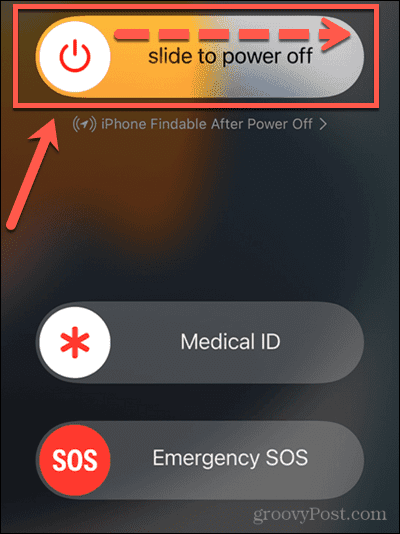
- De iPhone wordt uitgeschakeld.
- Nadat de iPhone is uitgeschakeld, wacht u een paar seconden en houdt u de Kant knop totdat het Apple-logo verschijnt.
Een eerdere iPhone opnieuw opstarten:
- Houd de ingedrukt Slapen/waken -knop die zich aan de boven- of zijkant van uw iPhone bevindt.
- Schuif de Uitschakelen schuifregelaar naar rechts.
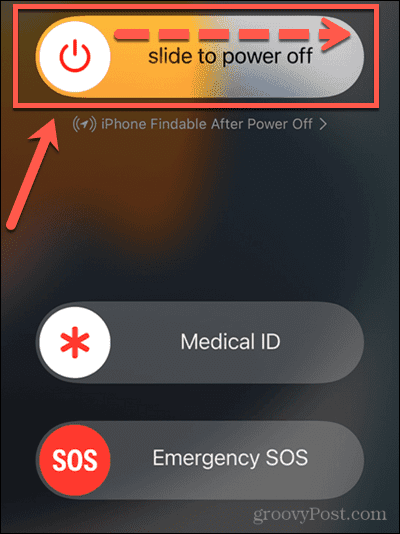
- De iPhone wordt uitgeschakeld.
- Zodra de iPhone klaar is met afsluiten, wacht je een paar seconden en houd je de Slapen/waken knop totdat het Apple-logo verschijnt.
Forceer je iPhone opnieuw op te starten
Als uw ghost touch-problemen ernstig genoeg zijn, kunt u mogelijk niet over de benodigde schuifregelaar vegen om uw iPhone uit te schakelen. In dit geval moet u uw iPhone geforceerd opnieuw opstarten. Hierdoor wordt je iPhone opnieuw opgestart met alleen de fysieke knoppen en zonder dat je je scherm hoeft te gebruiken.
Een iPhone 8 of nieuwer geforceerd herstarten:
- druk de Volume omhoog knop en laat deze los.
- druk de Volume verminderen knop en laat deze los.
- Houd tot slot de toets ingedrukt Kant knop totdat het Apple-logo verschijnt.
- Je iPhone zou opnieuw moeten opstarten.
Een iPhone 7 geforceerd herstarten:
- Houd de ingedrukt Kant knop en de Volume verminderen
- Wanneer het Apple-logo verschijnt, laat u beide knoppen los.
- Je iPhone zou opnieuw moeten opstarten.
Een iPhone 6s of ouder geforceerd herstarten:
- Houd de ingedrukt Thuis knop en Kant knop tegelijkertijd.
- Wanneer het Apple-logo verschijnt, laat u de knoppen los.
- Je iPhone zou opnieuw moeten opstarten.
Update iOS en apps
Een andere mogelijke oorzaak van spookaanraking op uw iPhone is dat uw besturingssysteem verouderd is of dat u een app gebruikt die moet worden bijgewerkt. Poging het updaten van uw apps en de nieuwste versie van iOS installeren om te zien of dit het probleem verhelpt.
iOS handmatig bijwerken:
- Open Instellingen.
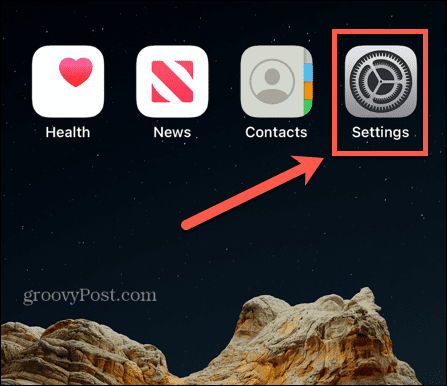
- Kraan Algemeen.

- Selecteer Software-update.
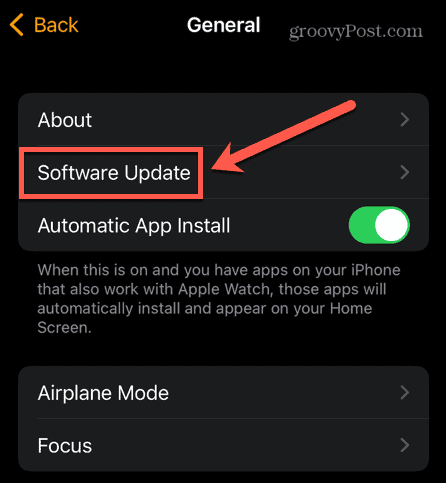
- Als er een update beschikbaar is, volgt u de instructies op het scherm om deze te installeren.
Om apps op uw iPhone handmatig bij te werken:
- Open de App Winkel.
- Tik op uw profiel in de rechterbovenhoek van het scherm.
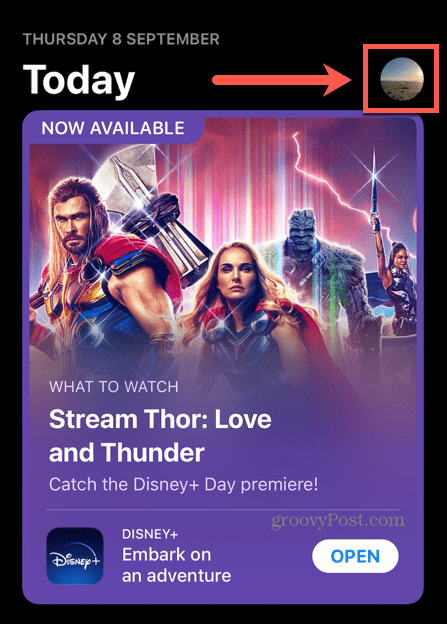
- Scrol omlaag naar de lijst met apps en tik op Update alles.
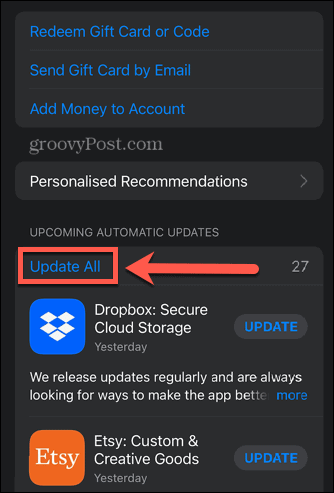
Reset je iPhone-instellingen
Als geen van de bovenstaande methoden heeft gewerkt om Ghost Touch op je iPhone te repareren, kun je proberen je iPhone-instellingen opnieuw in te stellen. Dit is een iets minder nucleaire optie dan een fabrieksreset. Het herstelt instellingen zoals geluidsinstellingen, weergave-instellingen en netwerkinstellingen, maar uw apps, foto's, videobestanden en andere gegevens blijven onaangeroerd.
Om uw iPhone-instellingen te resetten:
- Open de Instellingen app.
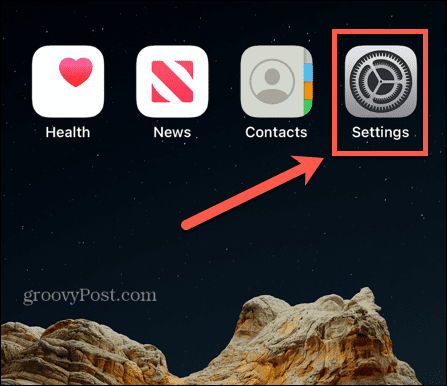
- Selecteer Algemeen.

- Scroll naar beneden en tik op iPhone overzetten of resetten.
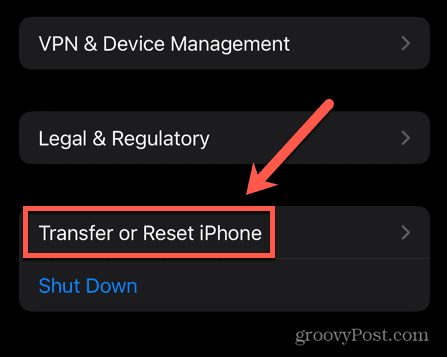
- Kraan Resetten.
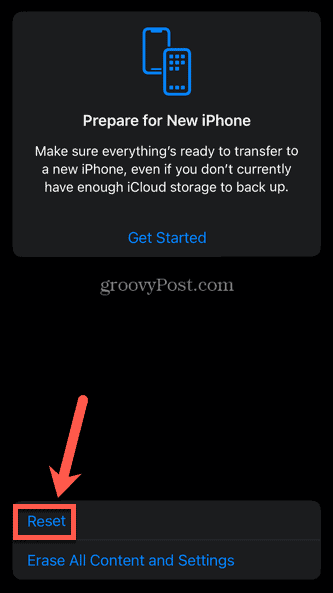
- Selecteer Reset alle instellingen.
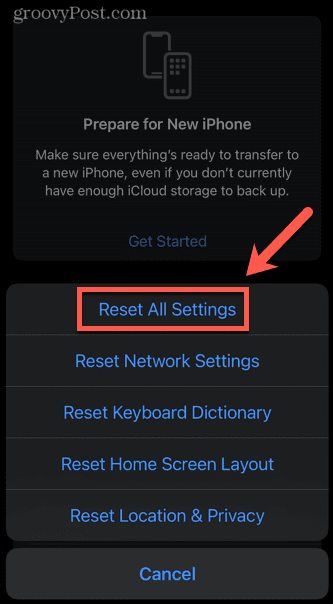
Reset je iPhone naar de fabrieksinstellingen
Als het resetten van je iPhone-instellingen Ghost Touch niet heeft verholpen, moet je een meer drastische aanpak proberen. Als je je iPhone terugzet naar de fabrieksinstellingen, wordt de volledige inhoud gewist en teruggebracht in de oorspronkelijke staat. Als je ergens anders geen back-up van je gegevens hebt, ben je alles kwijt.
Als u echter een back-up van uw iPhone hebt gemaakt in iCloud of op uw computer, kunt u deze herstellen zodra de fabrieksreset is voltooid.
Een iPhone terugzetten naar de fabrieksinstellingen:
- Open Instellingen.
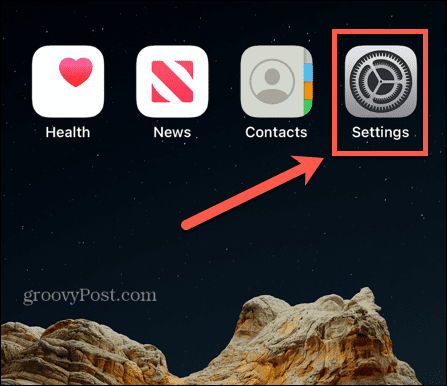
- Selecteer Algemeen.

- Tik onderaan het scherm op iPhone overzetten of resetten.
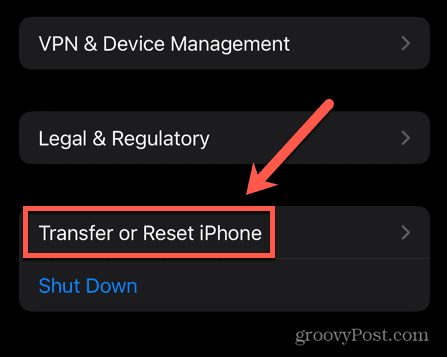
- Kraan Wis alle inhoud en instellingen.
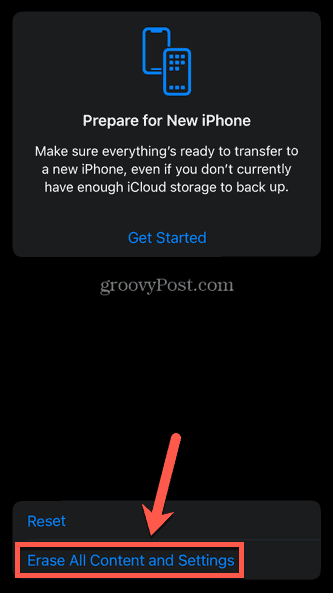
- Tik op als je zeker weet dat je wilt doorgaan Doorgaan.

- Je iPhone wist al je gegevens en keert terug naar de oorspronkelijke staat.
- Als je een back-up hebt, kun je dat nu doen herstel je iPhone.
Stel uw iPhone in vanuit de herstelmodus
Soms lost zelfs een fabrieksreset uw problemen niet op. Het kan zijn dat uw iPhone in plaats van opnieuw op te starten lange tijd vastloopt op het Apple-logo, zonder voortgangsbalk. Als dit het geval is, moet u proberen uw iPhone in te stellen vanuit de herstelmodus. Hiermee kunt u uw iPhone bijwerken of herstellen wanneer u hem op geen enkele andere manier kunt laten werken.
Om uw iPhone bij te werken of te herstellen in de herstelmodus:
- Verbind je iPhone met een Mac of pc. Als je macOS Catalina of hoger gebruikt, zorg er dan voor dat je macOS up-to-date is. Als u een eerdere versie van macOS gebruikt of een pc gebruikt, zorg er dan voor dat iTunes up-to-date is.
- Open Finder voor macOS Catalina of nieuwer. Open iTunes in eerdere versies van macOS of op pc. Als iTunes al open was, sluit u de app en opent u deze opnieuw.
- Zet uw iPhone in de herstelmodus met behulp van een van de volgende methoden:
- Voor iPhone 8 of nieuwer drukt u kort op de knop Volume omhoog Doe hetzelfde met de Volume verminderen -knop en houd vervolgens de knop ingedrukt Kant knop.
- Houd op de iPhone 7 de knop ingedrukt Kant En Volume verminderen knoppen tegelijkertijd.
- Houd voor iPhone 6s of ouder de knop ingedrukt Thuis En Bovenkant (of Kant) knoppen tegelijkertijd.
- Wanneer het Apple-logo verschijnt, houdt u de knop of knoppen ingedrukt totdat uw iPhone in de herstelmodus gaat. Wanneer u het herstelscherm op uw iPhone ziet, kunt u alle knoppen loslaten.
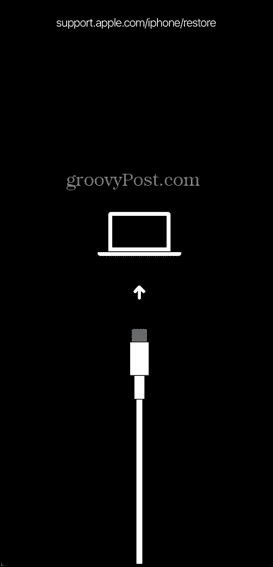
- In Vinder of iTunes je zou een bericht over je iPhone moeten zien, met de opties om Update of Herstellen. Probeer het eerst te updaten. Als dit niet werkt, herhaalt u het proces en herstelt u in plaats daarvan uw iPhone.
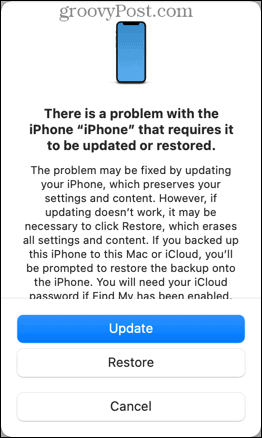
Laat uw scherm repareren of vervangen
Als geen van de bovenstaande oplossingen werkt, hebt u mogelijk een hardwareprobleem met uw scherm dat u niet zelf kunt oplossen. De enige optie is om het op te sturen voor reparatie of vervanging.
Je kan of neem contact op met Apple-ondersteuning, of bezoek een Apple Retail Store of een erkende Apple-reparateur, en zij kunnen het scherm van uw iPhone repareren of vervangen.
Het is altijd raadzaam om een back-up van uw iPhone te maken voordat u uw iPhone ter reparatie aanbiedt, voor het geval uw gegevens tijdens het reparatieproces worden gewist.
Zorg ervoor dat uw iPhone soepel blijft werken
Leren hoe u Ghost Touch op de iPhone kunt repareren, kan helpen om uw smartphone weer naar behoren te laten werken. Apple-producten hebben de reputatie naadloos te werken, maar af en toe kan er iets misgaan.
Als je toetsenbord traag aanvoelt, kun je het proberen het resetten van het toetsenbord op de iPhone. Als u denkt dat een van uw apps de zaken vertraagt, kunt u het proberen het afsluiten van de app om te kijken of dat helpt. Er zijn ook manieren om water uit een iPhone te krijgen als je het ergens laat vallen, zou je dat niet moeten doen!
Hoe Google Chrome-cache, cookies en browsegeschiedenis te wissen
Chrome slaat uw browsegeschiedenis, cachegeheugen en cookies uitstekend op om uw browserprestaties online te optimaliseren. Haar hoe je...



